1.修改tomcat默认解码方式
修改tomcat安装目录的配置文件conf中的 server.xml
添加:URIEncoding=“UTF-8”
<Connector URIEncoding="UTF-8"
connectionTimeout="20000" port="8080" protocol="HTTP/1.1" redirectPort="8443"/>
2.修改idea启动环境变量参数
找到idea安装目录的bin文件夹下,修改idea.exe.vmoptions以及idea64.exe.vmoptions,在这两个文件中添加
添加utf-8编码集
-Dfile.encoding=UTF-8
然后进入idea,点击help选项,选择Edit custom VM options,查看环境参数是否设置成功
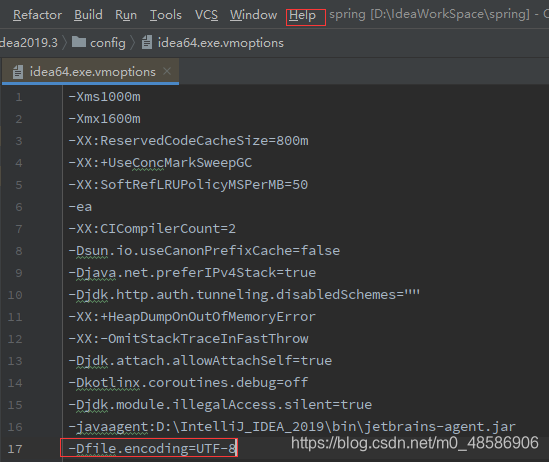
3.当前web项目的tomcat启动输出编码集设置
在tomcat配置页面,设置如下:
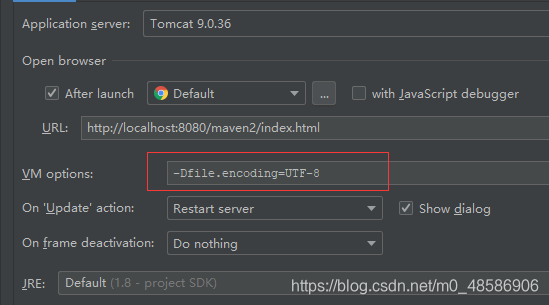
4.当前项目编码集设置
设置当前项目编码集为utf-8,tomcat启动打印日志输出乱码问题应该就解决了。